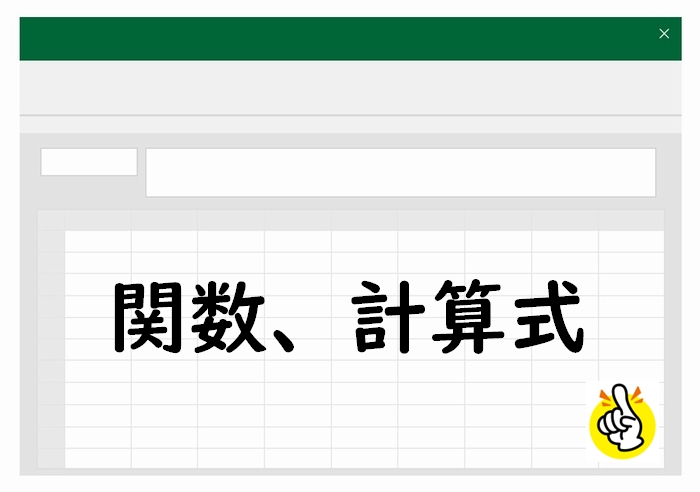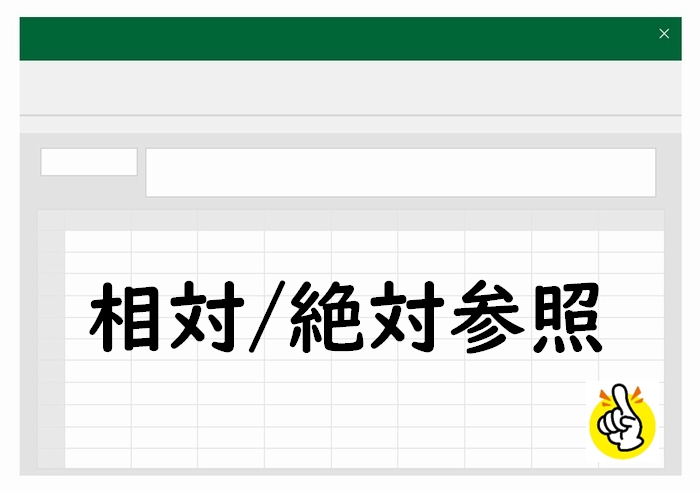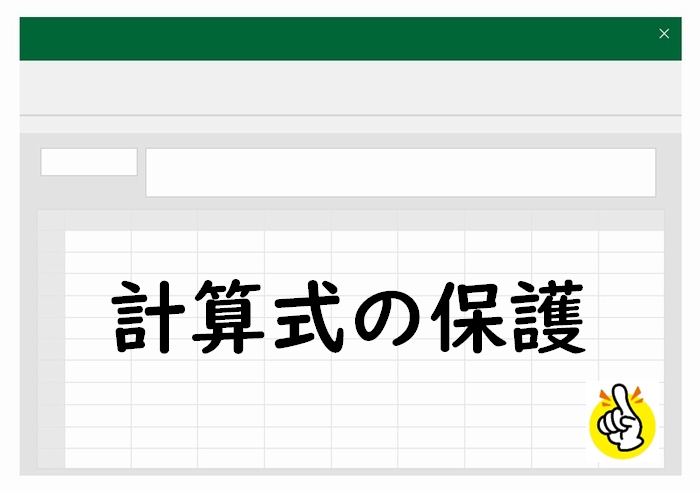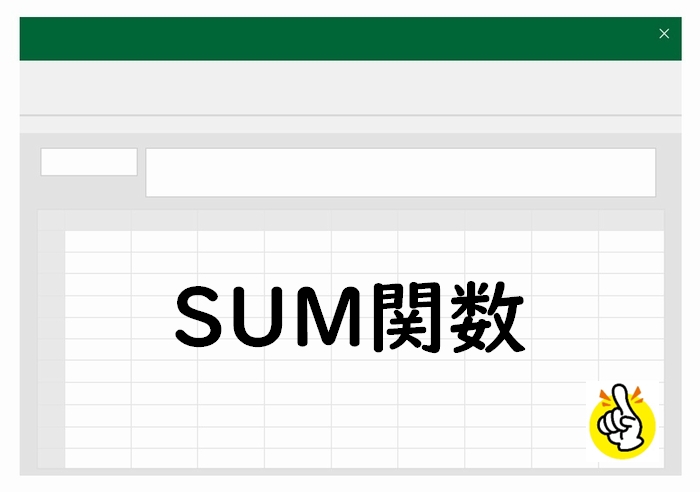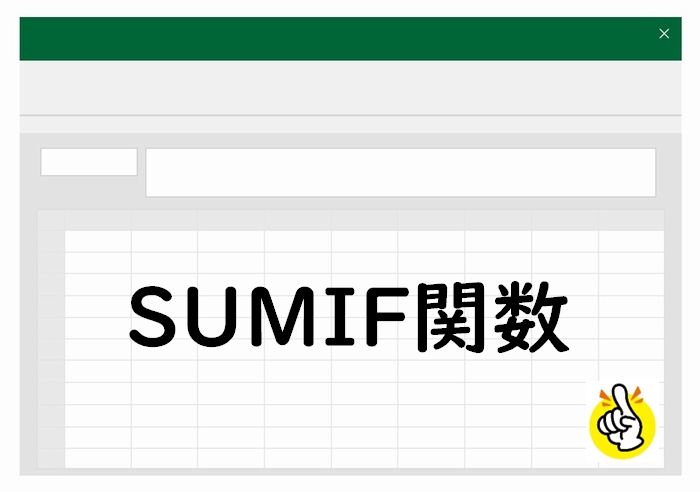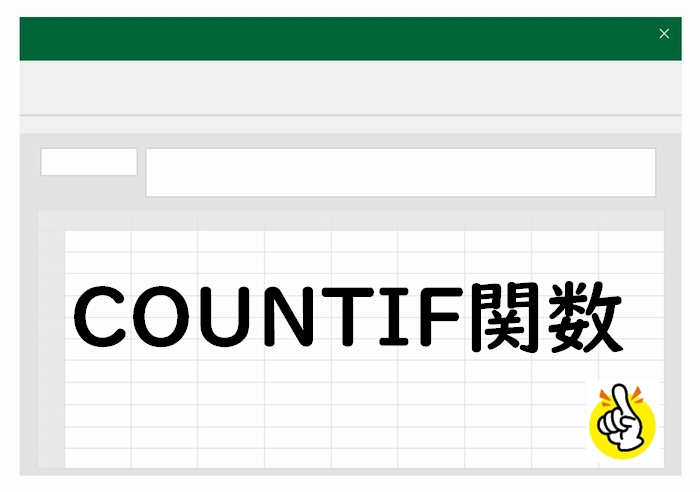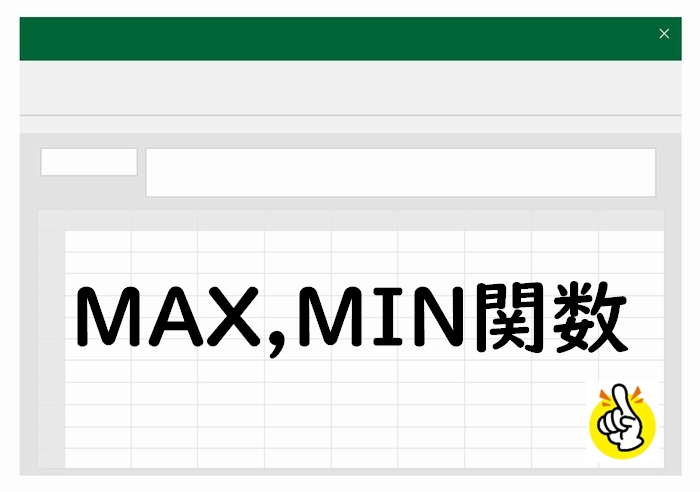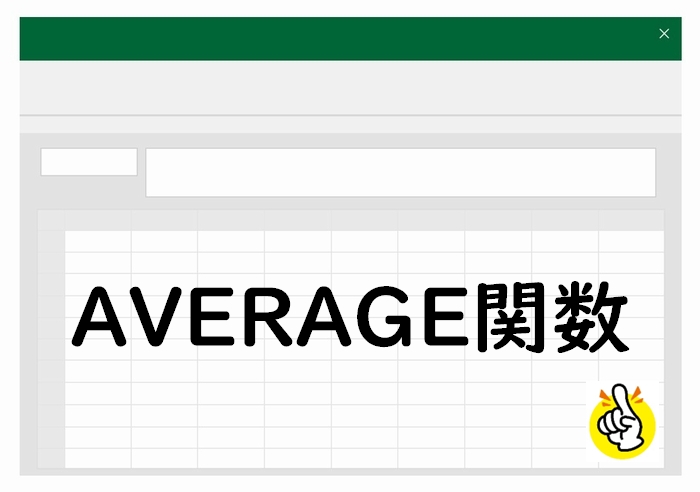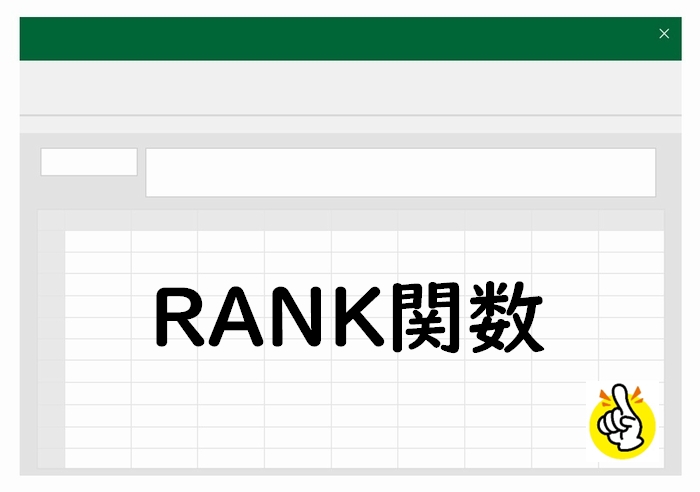学校の先生のためのエクセル使い方教室

計算式が設定されているセルの見分け方
エクセルのシートの中でどこに計算式が設定されているのかを確認する方法を紹介します。
前任者が使っていたエクセルファイルを引き継いで使うときなどに便利な機能です。
このシートの中で計算式が設定されている場所は?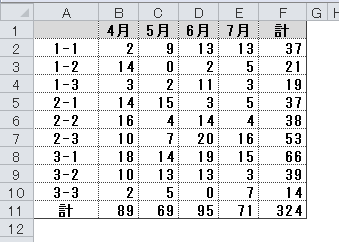
こんな感じで計算式を表示できます。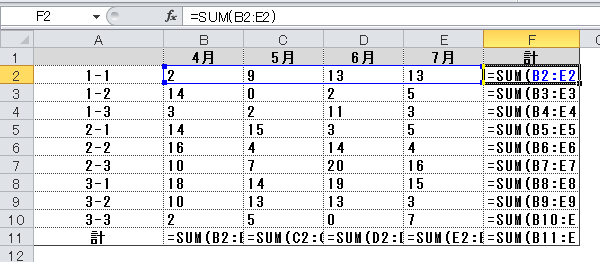
エクセルで計算式を表示する方法
エクセルの画面には通常は計算式の結果が表示されていますが、下記のボタンをクリックすれば、計算式をエクセル画面上に表示できます。
メニュー「数式」→「数式の表示」
メニューから「数式」タブを選択し、右側のほうにある「数式の表示」をクリックすると、セルに設定されている計算式が表示されます。
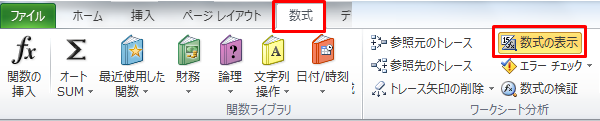
これでエクセル画面上に計算式が表示されるようになります。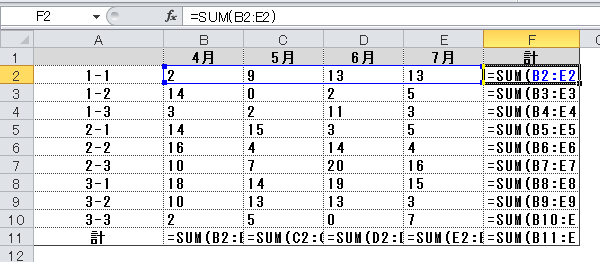
どのセルを使って計算しているかを確認する方法
計算式の表示とは別に、どのセルの値を使って計算しているかを確認する方法もあります。
計算式が設定されているセルを選択し、メニュー「数式」→「参照元のトレース」を選択。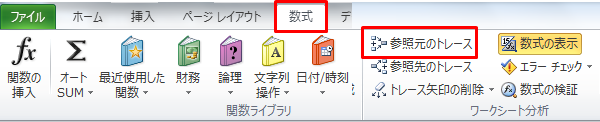
これで参照元が下記のように矢印で表示されるようになります。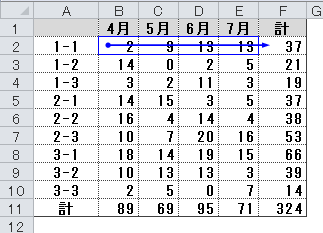
セルの値がどのセルの計算で使われているかを確認するのは、「参照先のトレース」です。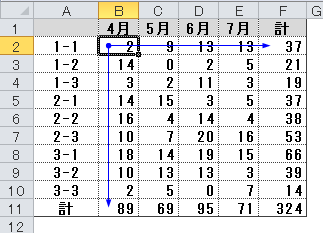
エクセル計算式の解析に便利です
上記で紹介したものは、いずれもエクセルで計算式を解析するときに便利です。
前任者が作ったファイルを引き継ぎもないまま使っている。
学校現場ではありがちなシチュエーションではないでしょうか。
そんなときに、活用してみてください。
先生向けのExcelマニュアル